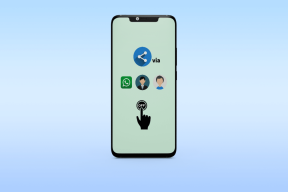DaisyDisk: meilleure application pour trouver des fichiers volumineux sur le disque dur de Mac
Divers / / February 10, 2022
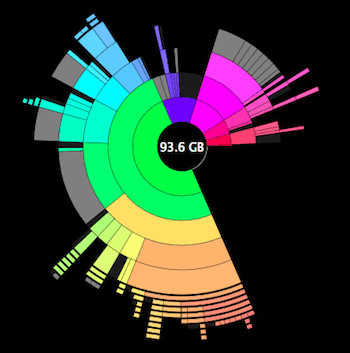
Sans aucun doute, l'un des aspects les plus importants à prendre en compte lorsqu'il s'agit de garder votre Mac en bonne santé et de le faire fonctionner correctement est de lui assurer un entretien approprié. Cependant, l'un des principaux
tâches d'entretien
dont nos Mac ont besoin dépendent entièrement de nous, les propriétaires: Garder l'espace dans vos Mac
disques durs organisés et en parfait état
.
Cela implique généralement d'organiser les fichiers, de purger les applications que nous n'utilisons plus et d'élaguer notre médiathèque pour nous débarrasser de ce dont nous n'avons plus besoin.
Pour quiconque effectue ces tâches régulièrement, les avantages sont connus et perceptibles: Spotlight devient beaucoup plus rapide, votre Mac gagne en vitesse et travailler avec lui se sent bien mieux dans l'ensemble, sans oublier que nous pouvons tous utiliser de l'espace disque supplémentaire de temps en temps ensuite.
Cependant, il existe une application que nous pouvons utiliser pour rendre cette tâche fastidieuse et ennuyeuse beaucoup plus facile, intuitive et même amusante.
Créé par les développeurs Software Ambience Corp, DaisyDisk est une application qui analyse tous les disques de votre Mac et vous les montre dans des cartes interactives qui vous permettent de trouver et de purger facilement des fichiers volumineux dont vous ne saviez peut-être même pas qu'ils s'y trouvaient.
Voici un meilleur aperçu du fonctionnement de DaisyDisk.
Utilisation de DaisyDisk pour isoler les gros fichiers
Au démarrage de DaisyDisk, l'application vous proposera le choix du disque dur à scanner, qu'il soit votre disque dur interne ou tout disque externe branché sur votre Mac, y compris même une petite clé USB disques. Dès son écran initial, DaisyDisk vous offre une vue d'ensemble de tous vos disques durs, y compris l'espace libre qu'il reste à chacun d'eux.
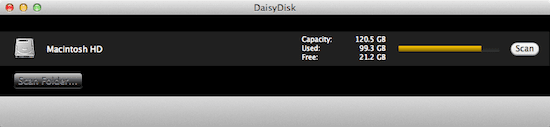
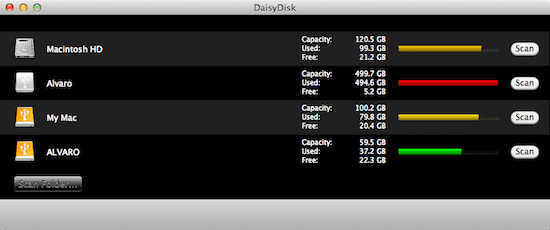
En plus de cela, en cliquant sur le Analyser le dossier… Le bouton vous permet également de cibler des dossiers spécifiques sur le disque dur de votre Mac pour des résultats plus rapides.

Une fois que vous avez choisi le lecteur source que vous souhaitez rechercher, appuyez sur la touche Analyse lancera le processus de numérisation, qui est étonnamment rapide. Une fois cela fait, l'application vous montrera votre disque dur affiché comme ce que les développeurs appellent une "carte solaire", vous montrant des groupes de données organisés par rapport à la taille d'autres segments.
Cela peut sembler un peu complexe, mais une fois que vous le voyez (image ci-dessous), cela devient immédiatement clair.
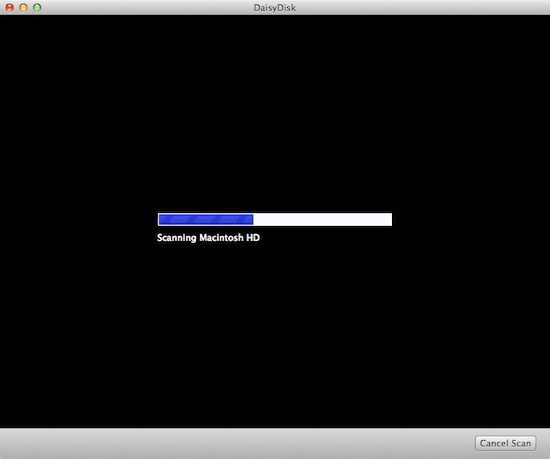

Comme vous pouvez le voir, cette vue est non seulement élégante, mais aussi intuitive. La vue à deux panneaux de l'application vous montre l'image semblable à un disque sur la gauche et ses éléments correspondants sur une liste à droite. Passez votre souris sur n'importe quel segment du disque et la liste de droite filtre immédiatement son élément correspondant et la taille qu'il prend sur votre disque dur. Cliquez sur l'un de ces segments et DaisyDisk vous permettra de creuser plus profondément dans ses dossiers et fichiers contenus jusqu'à ce que vous trouviez le fichier volumineux que vous recherchez.

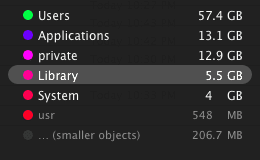
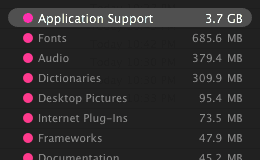
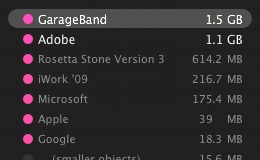
Si vous souhaitez explorer davantage votre disque dur, vous pouvez également cliquer avec le bouton droit sur n'importe quel fichier pour le prévisualiser ou l'afficher dans le Finder.
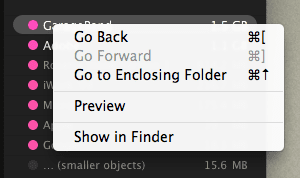
Si vous avez déjà utilisé l'une de ces applications de "nettoyage de disque" qui abondent sur le Web, vous apprécierez encore plus ce que DaisyDisk fait, étant donné que ces applications ne libèrent généralement de l'espace sur votre Mac que temporairement, tandis que DaisyDisk vous aide à localiser les vrais porcs d'espace sur votre disque dur conduire.
Vaut vraiment le détour. DaisyDisk coûte 9,99 $ et vaut chaque centime. Mais même si vous ne voulez pas payer cela, vous pouvez télécharger un essai gratuit chronométré sur le site Web des développeurs et utilisez-le plusieurs fois pour vous débarrasser de ces cochons d'espace qui prennent autant d'espace sur le disque dur de votre Mac.
Dernière mise à jour le 03 février 2022
L'article ci-dessus peut contenir des liens d'affiliation qui aident à soutenir Guiding Tech. Cependant, cela n'affecte pas notre intégrité éditoriale. Le contenu reste impartial et authentique.